最近有网友反应说win10适配器wlan不见了怎么办的情况,相信使用电脑的朋友们可能也遇到过,但是很多人并不知如何解决,为此非常烦恼.下面小编本次和大家讲解下win10适配器wlan不见了的解决方法.
如今随着科技和经济的高度发展 , 很多用户都将电脑升级至win10系统 。 在使用win10系统时 , 有时候可能会碰到win10适配器wlan不见了怎么办的情况 , 那么我们应该如何解决呢?下面小编与大家分享关于win10适配器wlan不见了的解决方法 。
win10适配器wlan不见了怎么办
1.首先鼠标右击下方的通知栏选择任务管理器 。
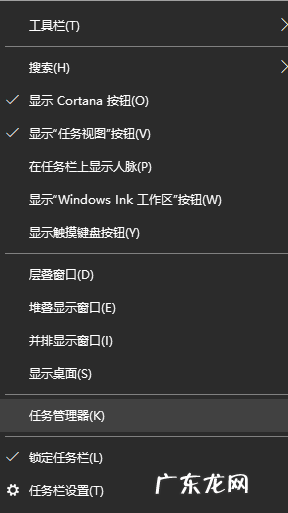
文章插图
2.进入后切换为服务 , 点击下方的打开服务 。

文章插图
3.右击Network Setup Service , 选择属性 。

文章插图

文章插图
4.之后将启动类型改为自动 , 点击应用和确定即可 。

文章插图
5最后再次右击Network Setup Service选择启动 。

文章插图
【win10网络设置没有wlan win10适配器wlan不见了怎么办】综上所述 , 以上就是win10适配器wlan不见了怎么办的详细解决方法 , 希望有需要的朋友可以参考一下 。
- 电脑网络依赖服务或组无法启动 win10依赖服务1068错误怎么办
- win10提高游戏帧数 几步搞定win10系统玩CSGO掉帧严重解决教程
- 一个圆圈中间一个斜杠 几步解决win10摄像头显示斜杠
- win10系统设置护眼绿 几步教你win10系统设置护眼绿
- win10不全屏两侧黑边 win10电脑显示器有黑边无法全屏怎么解决
- win10修复启动项引导 u盘装win10引导怎么修复
- win10 最兼容的cad 简单几步教你win10系统不兼容CAD怎么办
- win10鼠标不动就隐藏 win10怎么全屏隐藏鼠标图文解说
- 没有音频设备怎样恢复 win10中如何将音频设备接入到系统
- win10没有蓝牙怎么办 win10没有打开蓝牙按钮要怎么解决
特别声明:本站内容均来自网友提供或互联网,仅供参考,请勿用于商业和其他非法用途。如果侵犯了您的权益请与我们联系,我们将在24小时内删除。
